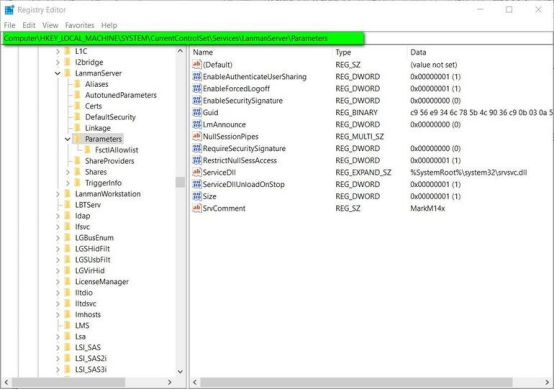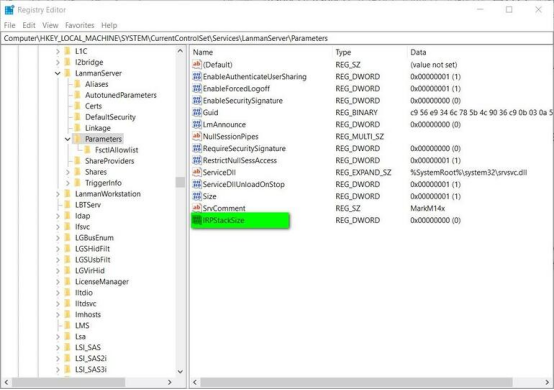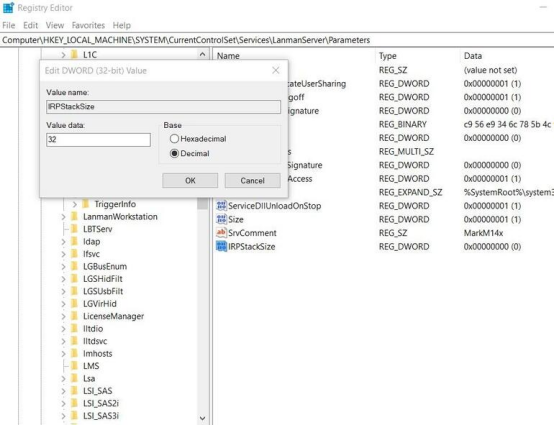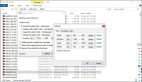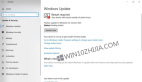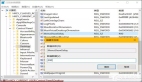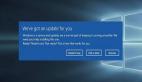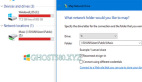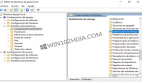如何加大IRPStackSize以改善Windows 10中的網絡速度?
譯文【51CTO.com快譯】無論您在辦公室工作還是遠程工作,高性能網絡連接對于您的工作效率至關重要。這個簡單的事實可以解釋為什么那么多在家辦公的人選擇購買高速寬帶互聯網連接服務。但獲得最快的互聯網連接并不能保證高性能網絡,有其他因素需要考慮。
眾所周知,Microsoft Windows 10中的默認網絡配置設置被默認設定為安全、穩定的值。可以預測,安全和穩定并不總是等同于快速和高性能,尤其在網絡連接方面。
本教程為您介紹如何編輯Windows 10注冊表文件,以更改名為IRPStackSize的設置。調高該參數的值有望大大提升Windows 10個人計算機的整體網絡性能。
免責聲明:編輯Windows注冊表文件并非兒戲。Windows注冊表文件損壞,可能使您的計算機無法運行,需要重新安裝Windows 10操作系統,還可能丟失數據。進行下一步之前,先備份Windows 10注冊表文件,并創建有效的還原點。
如何通過調高IRPStackSize以提升Windows 10中的網絡速度?
I/O請求數據包堆棧大小(IRPStackSize)指您的計算機可以同時使用多少個36字節的接收緩沖區。大量的緩沖區意味著您的計算機可以同時處理更多數據,從理論上講,這應該會使您的計算機更高效地運行。
雖然沒有太詳細的官方微軟文檔介紹該參數,但是默認設置為15,該設置對于大多數正常速度(10 Mbps)的網絡連接來說足夠了。最大數量限制在50,微軟警告:選擇33到38區間內的值可能會導致穩定性問題。以本文為例,我們將值調高到32。
在Windows 10桌面搜索框中鍵入“regedit”,然后從結果列表中選擇regedit.exe。使用左側窗口窗格,瀏覽Windows 10注冊表文件,直至找到這個特定鍵,如圖A所示:
Computer\HKEY_LOCAL_MACHINE\SYSTEM\CurrentControlSet\Services\LanmanServer\Parameters
圖A
對于大多數用戶來說,沒有IRPStackSize對應的條目,因此我們需要創建它。鼠標右擊“Parameters”文件夾(或鼠標右擊右側窗格中的空白區),然后選擇該上下文菜單中的NEW |DWORD(32-bit)Value。將新的鍵條目命名為IRPStackSize,如圖B所示。注意:大寫字母對于該配置變更的成功至關重要。
圖B
雙擊剛創建的新IRPStackSize鍵,并將值記數制更改為Decimal(十進制),從而使您的使用更輕松。然后,如圖C所示,將數據值更改為32。
圖C
點擊“確定”以鎖定更改,然后退出regedit。想完成整個過程,您需要重新啟動PC。
如果您連接到速度超過10 Mbps的寬帶網絡,會立即看到網絡性能有所改進。如果您的連接速度低于10 Mbps,可能看不到任何提升。然而,如果您收到過這個奇怪的出錯消息:“沒有足夠的存儲空間來處理該命令”,那么這個更改也可以為您解決這個問題。
原文標題:How to improve network speed in Windows 10 by increasing IRPStackSize,作者:Mark Kaelin
https://www.techrepublic.com/article/how-to-improve-network-speed-in-windows-10-by-increasing-irpstacksize/
【51CTO譯稿,合作站點轉載請注明原文譯者和出處為51CTO.com】